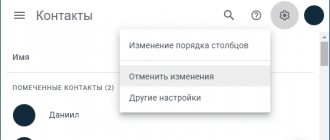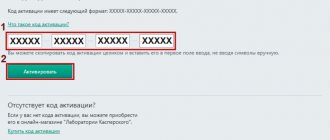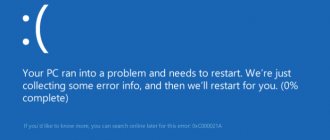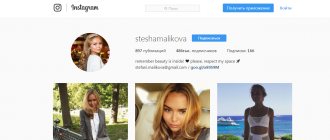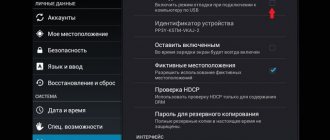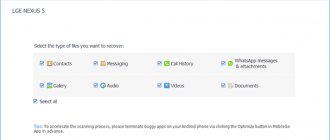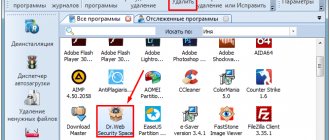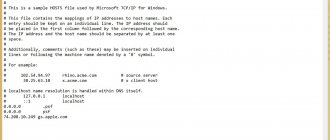Один непродуманный клик, технический сбой или вирусная атака – и важные фото исчезли? Увы, с подобной ситуацией сталкивался почти каждый пользователь компьютера, фотоаппарата или смартфона. Важно не паниковать, не совершать лишних действий с файлами на носителе информации, ведь тогда сохраняется шанс получить обратно нужные фото. Сегодня существуют многочисленные программы для восстановления удаленных фото, которые буквально творят чудеса. На лучших из них мы и остановимся.
ФотоДОКТОР
Одной из самых простых в использовании является программа ФотоДоктор. Она отличается продуманным и интуитивно понятным интерфейсом, позволяет восстанавливать фото с компьютера, смартфона, планшета, фотоаппарата, карт памяти и флешек. Возможно восстановления изображений, записанных во всех самых распространенных форматах, в т.ч. JPEG, JPG, PNG, BMP, GIF, TIFF, PSD, RAW, NEF и некоторых других. С помощью программы можно вернуть фото, казалось бы, безвозвратно потерянные из-за технического сбоя, проделок вируса или ошибочного удаления.
Разработчики убеждают, что их продукт при высокой эффективности максимально прост в использовании. Что ж, это мы и проверим. Скачиваем программу с сайта https://foto-doctor.ru/download.php и запускаем. Нужно отметить, что этот процесс отнимает минимум времени, сохраняя нервы, которые и так уже могут быть на пределе из-за потери важных данных.
Пользователя приветствует лаконичное и понятное диалоговое окно программы. Как видим, программа также позволяет восстановить удаленные фото с телефона и планшета, что очень важно.
Проверим, насколько быстро и эффективно программа справится с восстановлением удаленных фото с компьютера: мы заранее создали папку с фото, удалили, еще и корзину почистили. Единственное, что желательно знать, на каком диске хранились фото, чтобы весь процесс занял минимум времени.
Теперь необходимо выбрать форматы и размер фото, которые предстоит восстановить. Чтобы не заморачиваться, можно поставить галочки на всех возможных типах и размерах файлов.
После недлительного процесса восстановления получаем список всех найденных фото, их можно просмотреть и восстановить в необходимую папку.
Нам удалось полностью восстановить папку, которую мы накануне «безвозвратно» удалили с компьютера. Все фото на месте. Скорость и качество работы софта, действительно, порадовали, как и приятный дизайн и простота обращения с программой – справиться сможет далеко не самый продвинутый пользователь.
Ну, а мы идем дальше. Разработчик сообщает, что его программа для восстановления удаленных фото может вернуть и нечаянно стертые кадры с фотоаппарата. Вставляем карту памяти и идем по уже знакомому пути.
Выбирать лучше полный анализ, если, конечно, хотите получить хороший результат и не жалеете потратить лишние 10-15 минут времени.
Программа позволила нам восстановить фото с карты памяти фотоаппарата, причем не только те, что были удалены недавно, но и кадры почти полугодичной давности. Перед восстановлением можно просмотреть файл.
Честно сказать, результат приятно порадовал: мы никак не ожидали увидеть фото, удаленные еще в июле (сейчас декабрь), с учетом того, что эта карта памяти с тех пор прошла несколько циклов перезаписи. Тот факт, что алгоритмы программы позволяют восстанавливать только файлы изображений, имеет большой плюс, ведь эффективность ее работы в возвращении потерянных картинок заметно выше, чем у утилит, которые могут восстанавливать не только фото, но и другие форматы данных. Чтобы полноценно пользоваться всем функционалом программы, нужно заплатить, но сумма по сравнению с аналогичными предложениями небольшая – 980 рублей, причем высока вероятность попасть на акцию от разработчика и получить скидку.
Recuva
Большую популярность программа приобрела, так как одной из первых позволяла бесплатно восстановить потерянные файлы с компьютера, флешки и карты памяти. Сегодня очевидно, что программа немного примитивна, но по старой памяти она продолжает активно использоваться. Программу можно устанавливать на компьютер или использовать портативную версию.
Утилита восстанавливает разные типы файлов, в т.ч. и фотографии. Интерфейс программы понятный, но современности ему не хватает, впрочем на работе это никак не сказывается. Разобраться в программе несложно, осуществить восстановление также, можно выбирать, какого типа файлы нужно восстанавливать, чтобы вместе с фотографиями не получить и все удаленные текстовые документы, например. Шансы файла на восстановление обозначаются кружком зеленого, желтого и красного цветов.
Получить обратно свои фото с большой вероятностью получится, если прошло немного времени, и на носитель не было больше записано информации. Минус программы в том, что она практически бессильна, когда карта или диск были отформатированы или прошло слишком много времени, и носитель был в использовании.
Бонус от программы – возможность надежно стирать файлы, а это тоже иногда надо. На месте, где хранился файл, проводится несколько раз запись, чтобы восстановление не было возможным никаким способом.
Удалил фотографии как восстановить?
Как мы уже говорили, все эти программы очень простые в управлении, даже новички разберутся что к чему. Но как ни крути, с наглядным примером все намного легче получается, поэтому мы рассмотрим сейчас, на примере двух утилит, процесс восстановления удаленных фотографий, а также как восстановить фотографии, которые были удалены с флешки.
Восстанавливаем удаленные фотографии на компьютере с помощью Recuva
Пожалуй, начнем с программы Recuva, а в качестве подопытного у нас будет фоторамка, с предварительно удаленными фото (но это может быть абсолютно любое другое устройство). Скачайте эту утилиту с официального сайта (или другого надежного источника) и приступайте к установке. Сама установка простая и мало чем отличается от других программ, но мы все равно изучим и этот момент. Для этого нужно запустить загруженный файл программы. Откроется окошко установки, выберите язык и нажмите «Далее».
Устанавливаем, где надо, флажки. Можно так, как показано на скриншоте. Нажимаем на кнопку установки.
На этом шаге нужно учесть одну маленькую особенность — программу нельзя устанавливать на тот же диск, с которого хотите восстановить файлы. Если нужно вернуть фото со сменного носителя, типа флеш-карты, то можете оставить все как есть. Но если фото были удалены с компьютера, то нужно найти директорию, для программы, на другом логическом диске. Например, «Рабочий стол» обычно находится на логическом диске «С», поэтому следует выбрать любой другой, но только не этот диск.
После того, как программа установится, будет выполнен запуск специального мастера. Он поможет восстановить утерянные файлы. Нажмите «Далее».
На следующем шаге понадобится выбрать тип файлов, которые будем искать. Затем снова нажимаете кнопку «Далее».
Теперь укажите путь к папке, или носителю, на котором будем восстанавливать фото и опять нажмите на «Далее».
Тут будет небольшой инструктаж по восстановлению файлов. Нажмите на кнопку «Начать».
После этого начнется сканирования выбранного диска.
Когда оно завершится, в окне программы отобразятся обнаруженные фото с возможностью их дальнейшего восстановления. Выбираем те, что нам нужно спасти и нажимаем на кнопку «Восстановить». При этом их необходимо сохранять на другой диск.
Если окажется что в окошке программы пусто, то нажмите на копку перехода в расширенный режим.
В выпадающем списке, нужно выбрать тип восстанавливаемых файлов и нажать на «Анализ».
После этого отобразится список, в котором будут все обнаруженные файлы. Их можно будет сразу посмотреть.
Если, с помощью полосы прокрутки, просмотреть таблицу с обнаруженными файлами немного правее, то мы сможем увидеть столбец «Примечание», в которому будет информация по каждому файлу и возможности для его восстановления.
Ставим флажки напротив нужных фото и делаем клик по кнопке «Восстановить…». Теперь выберите диск, на котором будут сохранены фото.
Главное, чтобы это не был диск, с которого происходит их восстановление.
Теперь можем зайти в указанную папку и оценить результат.
В нашем случае, кроме специально удаленных фото, было обнаружено и множество других, которые были очень давно удалены. То есть, программа показала превосходный результат. С подобными задачами справляется Recuva очень легко.
Восстанавливаем удаленные фотографии на компьютере с помощью RS Photo Recovery
А теперь, рассмотрим восстановление фотографий с помощью другой утилиты — RS Photo Recovery. Эта программа так же имеет довольно простой интерфейс, поэтому у начинающего пользователя тут не должно возникнуть трудностей. Запустите программу и в окошке выберите нужный диск, или карту памяти, для восстановления фото.
После этого нажмите «Далее»
Затем начнется сканирование выбранного раздела. Во время этого процесса постепенно будут появляться фото, которые потом можно будет восстановить. После завершения сканирования, появится окно, в котором будут все обнаруженные фотографии. Все выглядит очень наглядно, и можно сразу наблюдать миниатюры фотографий. Все что отображается в окне еще может быть спасено.
Здесь же есть дополнительные функции для сортировки и разных типов фильтрации для обнаруженных файлов. Это может значительно облегчить поиск необходимых изображений, ведь в окне будут появляться исключительно те, которые соответствуют указанному фильтру. Выбрав нужные фото, нажимаем на кнопку «Далее».
Следующим шагом будет выбор подходящей папки, в которую можно будет все сохранить. Как и в предыдущем случае, крайне рекомендовано выбирать не тот диск, с которого проходит восстановление. После выбора подходящего каталога, нажимаем на кнопку «Восстановить».
Таким образом утилита сохранит восстановленные изображения в указанную папку. Кстати, программа может даже восстанавливать всю структуру папок, в которых хранились удаленные фото. После того, как вернете все утраченные фотографии, постарайтесь сразу же сделать их резервные копии. Например, удобно записать все на обычный оптический диск. Такой архив уже будет сложнее потерять.
Также можете ознакомится с данным видео уроком, где описывается способ восстановления файлов с помощью RS Photo Recovery.
PhotoRec
Несмотря на название, эта программа справляется не только с восстановлением фото, но и с «воскрешением» файлов других форматов. Тут используются совершенно иные алгоритмы работы, нежели в других утилитах, а результаты можно назвать вполне приличными. Изначально программа была представлена только в интерфейсе с командной строкой, а с появлением обычного графического интерфейса популярность утилиты возросла.
Эта программа не использует анализ файловой системы, что позволяет говорить о массе особенностей программы. Она может восстанавливать файлы около 225 разных форматов, причем способна спасти некоторые данные, которые другие программы ввиду иных алгоритмов, просто не видят. Даже полное удаление файловой системы не способно ухудшить результат, но утилита плохо отличает “мусор” от важных данных, поэтому среди всего того, что она восстановит, нужно будет еще найти то, что действительно необходимо. Если файл был фрагментирован, то эта программа будет бессильной. Таким образом, программа используется в тех случаях, когда удалена или испорчена файловая система, и необходимо хоть что-то восстановить.
Восстановление JPG фото онлайн
Единственный отлично работающий онлайн сервис восстановления поврежденных JPG файлов и других типов изображений, который мне удалось найти — PixRecovery на сайте officerecovery.com
Проблема с этим сервисом — он слишком платный (бесплатно поверх восстановленного фото будут наложены огромные водяные знаки), но есть у него и плюс: он позволяет быстро, без установки сторонних программ, оценить, насколько возможно восстановление этого JPG (хоть и с водяными знаками, но мы увидим, что да — этот файл восстановить удалось).
Порядок действий будет следующим:
- Зайдите на сайт https://online.officerecovery.com/ru/pixrecovery/ укажите путь к файлу и нажмите кнопку «Безопасная загрузка и восстановление».
- Подождите немного, а затем нажмите «Получить восстановленный файл».
- Загрузите демонстрационный бесплатный результат восстановления.
Если в результате мы получим восстановленный файл с нужным содержимым (водяные знаки выглядят как на фото ниже), можно сделать вывод, что файл подлежит восстановлению и можно им заняться более серьезно.
Дополнительно, этот же сервис предоставляет программу PixRecovery для восстановления JPEG на вашем локальном компьютере, но тоже не бесплатно, скачать пробную версию можно здесь: https://www.officerecovery.com/pixrecovery/.
R-studio
Один из мощнейших инструментов для восстановления удаленных файлов. Это профессиональная программа, распространяется платно, и стоит немало: от 50 до 900 $ в зависимости от версии. Программа справляется с восстановлением разного рода файлов с жесткого диска, карт памяти, флешек, дисков, она восстанавливает поврежденные жесткие диски, переформатированные разделы. Поддерживается работа с Windows, Linux и Mac OS, есть портативная версия. Даже отформатированный диск этой программе не помеха.
Интерфейс этой утилиты более сложный, чем во всех описанных выше вариантах, но и функций у нее в разы больше. Разобраться с программой обычному пользователю будет непросто – это софт для профессионалов. Для восстановления фото этот инструмент, конечно же, подходит, но если вы будете восстанавливать только фото, то обратите внимание на более простые и дешевые варианты.
Восстановление фотографий из корзины
При удалении через контекстное меню, фотографии попадают в специальную системную папку для временного хранения удалённых данных. Эта папка называется «Корзина», удалённая информация остаётся в ней до ручной очистки. Также файлы могут быть удалены автоматически, если объём каталога превышает максимальное значение, установленное пользователем. Задать граничный объём хранилища можно через меню системного каталога, в разделе «Свойства».
Если удалённые фотографии необходимо восстановить, проверьте эту папку на рабочем столе компьютера. При наличии нужных фото в этом каталоге, выделите их, нажмите правую кнопку на любом из файлов и выберите пункт «Восстановить». Изображения будут перемещены в те папки, в которых они хранились изначально.
Также можно использовать перетаскивание файлов. Выделите фотографии, которые нужно восстановить. После этого перетащите их курсором в каталог, в котором будут сохранены восстановленные фото. Этот способ работает даже в том случае, если изначально фото были размещены в разных каталогах или на различных разделах HDD.
Обратите внимание! Если удаление фото производилось с использованием комбинации клавиш «Shift + Del» или корзина была очищена после удаления, восстановить фотографии стандартным способом не получится.
Pandora Recovery
Эта программа для восстановления удаленных фотографий и видео успела неплохо себя зарекомендовать и получить массу положительных отзывов. Работает быстро, позволяет восстанавливать данные с разных носителей, но если речь идет о разрушенных файловых системах, то пользы от утилиты будет мало.
Интерфейс программы вполне понятный, но немного примитивный. Удобно, что можно осуществлять поиск не только по требуемому формату данных, но и по размеру, времени создания или удаления. В самых серьезных случаях можно провести полное сканирование диска и посмотреть шансы на восстановления разных файлов. Удобно, что для большинства форматов действует предпросмотр, так как именуются файлы непонятно как.
Выводы
В сети можно найти и массу других программ с аналогичными функциями. На первый взгляд, многие утилиты похожи, но их лучше использовать для решения разных задач. Так, например, если потеряны важные фото, то лучше использовать специализированный инструмент для восстановления именно изображений – ФотоДОКТОР, так как с ним шансы вернуть фотографии выше. Если вы часто теряете и другие форматы данных, то можно обратить внимание не Recuva и PhotoRec, а вот для самых продвинутых пользователей и системных администраторов лучше подойдет R-studio.